Вместо того, чтобы удалять их учетные записи Skype для конфиденциальности, иногда вам может потребоваться удалить контакты в Skype для защиты нашей конфиденциальности. Если у вас есть секретная история чата в Skype с кем-то, лучше удалить эту историю чата, в то время как это безопасный способ сохранить конфиденциальность, удаляя контакты Skype.
Однако у многих из вас возникает та же проблема, что они не могут найти кнопку «Удалить» или «Удалить», когда вы хотите удалить ненужные контакты Skype из их списка контактов, даже если вы входите на веб-сайт Skype, вы не можете удалить контакты Skype.
В этой статье мы покажем вам, как легко удалить контакты Skype с iPad. Вы можете выбрать только заблокировать или удалить контакт в Skype или навсегда удалить контакты Skype без возможности восстановления. Просто следуйте за нами, чтобы узнать больше.
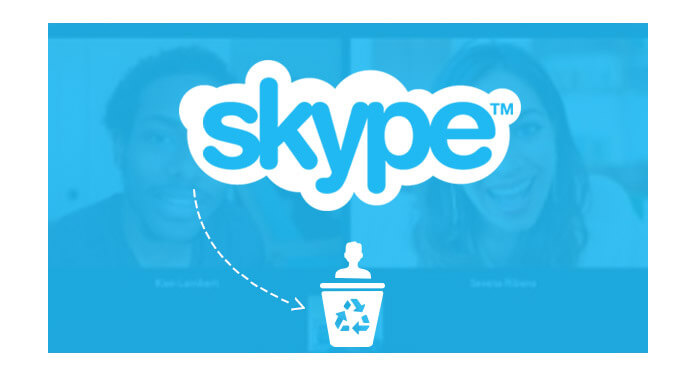
Шаг 1 Откройте приложение Skype на iPad и найдите поле «Поиск» в верхней части экрана.
Шаг 2 Нажмите на имя / номер телефона человека, которого вы хотите удалить / заблокировать. И список контактов покажет на левом экране.
Шаг 3 Нажмите на имя, которое вы хотите удалить / заблокировать, и то же имя появится на правом экране.
Шаг 4 Нажмите на имя на правом экране, и появится профиль, вы можете выбрать «Заблокировать» или «Удалить».
Теперь вы удалили контакты Skype со своего iPad. Но если кто-то хочет восстановить ваши контакты Skype, они могут использовать одну программу восстановления контактных данных, чтобы легко восстановить ваши контакты.
Самый безопасный способ защитить вашу конфиденциальность - это навсегда удалить контакты Skype с iPad, и у вас нет шансов на восстановление. Перейдите к следующей части, чтобы навсегда удалить контакты Skype с iPad без восстановления.
Для удаления контактов Skype из iPad навсегда, вам просто нужно профессиональное программное обеспечение для удаления контактов, FoneEraser, Кроме того, он также может работать на других ваших устройствах iOS, таких как iPhone XS / XR / X / 8/7/6, iPod и т. Д., Работающих в iOS 11/12.
Шаг 1 Скачайте, установите и запустите этот ластик Skype на вашем компьютере.
После загрузки этого средства удаления Skype на компьютер установите и откройте его, а затем подключите к нему iPad с помощью USB-кабеля.

Шаг 2 Сканирование всех контактов Skype.
Выберите уровень стирания (низкий, средний и высокий). «Высокий уровень» рекомендуется.

Шаг 3 Удалить контакты Skype из iPad навсегда.
Инструмент удаления Skype проанализирует ваши данные Skype. Нажмите «Пуск», чтобы навсегда удалить контакты в Skype из iPad.

Вам может понадобиться: Как удалить контакт WeChat
Теперь вам доступны оба способа удаления контактов из Skype. Более того, если вы хотите удалить все данные вашего Skype и iPad, вы можете выбрать FoneEraserодин профессиональный ластик данных iOS, чтобы помочь вам удалить все данные на iPad, включая контакты Skype.